
Escribir en otros idiomas en Numbers para iCloud
Es muy fácil escribir en otros idiomas con Numbers para iCloud. Esto es lo que puedes hacer:
Escribir con caracteres específicos del idioma: configura una fuente de entrada (un teclado específico de idioma o una paleta de caracteres, por ejemplo), para poder escribir caracteres específicos de idioma, como tildes (à) o signos como en el chino (是).
Utilizar formato numérico regional: configura Numbers para iCloud para que utilice el formato adecuado para tu idioma o región. Por ejemplo, las fechas pueden seguir el orden día/mes/año o mes/día/año.
Cambiar la dirección del texto de una hoja de cálculo: muestra idiomas con escritura de izquierda a derecha (como inglés o chino) y de derecha a izquierda (como árabe o hebreo) en la misma hoja de cálculo.
Crear una hoja de cálculo que tenga distintos formatos para números, fechas, horas y divisas: usa las convenciones de formato de un idioma que no sea tu idioma principal en tablas y gráficas.
Configura un teclado u otra forma de entrada de otro idioma
Para poder utilizar caracteres específicos del idioma con tu teclado u otro dispositivo de entrada, configura una fuente de idioma para cada idioma que quieras utilizar.
Realiza una de las siguientes operaciones:
En un Mac: selecciona el menú Apple
 > Preferencias del Sistema, haz clic en Teclado y en Fuentes de entrada. Selecciona “Mostrar el menú Teclado en la barra de menús” y haz clic en el botón Añadir de la columna izquierda para añadir un idioma nuevo. Para obtener más información, busca en Ayuda de macOS: en el Finder, haz clic en el menú de ayuda, escribe “fuente de entrada” en el campo de búsqueda y elige un tema de ayuda.
> Preferencias del Sistema, haz clic en Teclado y en Fuentes de entrada. Selecciona “Mostrar el menú Teclado en la barra de menús” y haz clic en el botón Añadir de la columna izquierda para añadir un idioma nuevo. Para obtener más información, busca en Ayuda de macOS: en el Finder, haz clic en el menú de ayuda, escribe “fuente de entrada” en el campo de búsqueda y elige un tema de ayuda.Los idiomas que añadas aparecerán en el menú Entrada en el lado derecho de la barra de menús (verás una bandera
 o un carácter específico de idioma, como un signo chino). Para escribir caracteres en otro idioma, haz clic en el menú Entrada y selecciona otro teclado.
o un carácter específico de idioma, como un signo chino). Para escribir caracteres en otro idioma, haz clic en el menú Entrada y selecciona otro teclado. 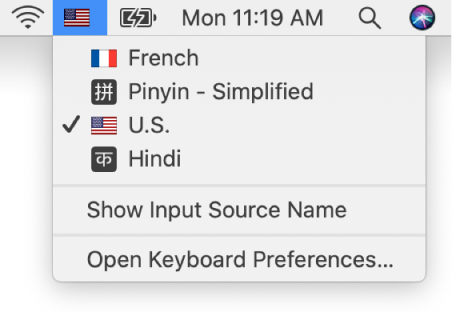
En un ordenador con Windows: selecciona un teclado en la sección Región e idioma de Hora e idioma (en Configuración de PC, haz clic en “Hora e idioma”, “Región e idioma” y “Agregar un idioma”). Haz clic en el menú de teclado de la barra de herramientas y elige un idioma de la lista.
Para ver qué teclas del teclado se corresponden con los distintos caracteres del idioma seleccionado, ve al panel Fuentes de entrada de las preferencias de Teclado (Mac) o a la configuración de Hora e idioma (en un ordenador con Windows).
Utilizar formato numérico regional
Puedes configurar Numbers para iCloud para formatear los números (fechas, hora y divisas, por ejemplo) en el estilo adecuado para un idioma o región determinados. Por ejemplo, las fechas pueden seguir el orden día/mes/año o mes/día/año.
Estos ajustes de formato de idioma afectan a todas las hojas de cálculo que crees.
Visita los Ajustes de iCloud, haz clic en la sección Zona horaria/Formatos y selecciona una región diferente en el menú desplegable.
Para usar el formato numérico normalmente utilizado para el idioma seleccionado, marca la casilla “Adaptar los formatos al idioma”.
Puedes cambiar las convenciones de formato utilizadas en una hoja de cálculo existente solo en la aplicación Numbers en un Mac, iPhone o iPad. Para obtener más información, abre la aplicación Numbers en tu ordenador o dispositivo y, posteriormente, elige Ayuda > Ayuda de Numbers (en un Mac) o toca Más > Ayuda de Numbers (en iPhone o iPad).
Cambiar la dirección del texto de un párrafo
El texto introducido aparece por defecto en la dirección predeterminada del idioma seleccionado en el ordenador. Si quieres usar idiomas con escritura de izquierda a derecha e idiomas con escritura de derecha a izquierda en una misma hoja de cálculo, puedes ajustar la dirección del texto para cada idioma.
Crea una hoja de cálculo nueva o abre una ya existente y asegúrate de que contiene al menos un carácter de un idioma con escritura de derecha a izquierda.
Para escribir en varios idiomas, configura un teclado u otra fuente de entrada para cada idioma, tal y como se ha explicado en la tarea anterior.
Haz clic en el párrafo cuyo texto quieras cambiar de dirección.
Si seleccionas varios párrafos, el formato del texto que contengan se ajusta para que coincida con el primero que hayas seleccionado.
En la barra lateral Formato
 de la derecha, haz clic en el botón Estilo que hay cerca de la parte superior.
de la derecha, haz clic en el botón Estilo que hay cerca de la parte superior.Haz clic en el botón Dirección del texto
 a la derecha de los botones de alineación.
a la derecha de los botones de alineación. Si no ves el botón de dirección del texto, asegúrate de que la hoja de cálculo que estás editando incluye texto de derecha a izquierda.
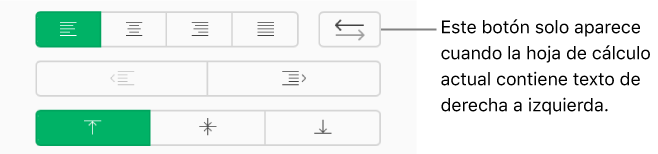
El punto de inserción (o el texto seleccionado) se mueve al otro lado y la dirección del párrafo cambia. El siguiente párrafo continúa en la misma dirección. Para cambiar la dirección, vuelve a hacer clic en el botón de dirección del texto.
Si trabajas en una tabla, también puedes invertir la dirección de tablas y hojas. Consulta Dar formato a las tablas y hojas de texto bidireccional en Numbers para iCloud..
Crear una hoja de cálculo con el formato de un idioma distinto
Al crear una hoja de cálculo nueva, puedes formatear automáticamente números, fechas, horas y divisas en tablas y gráficas con las convenciones de formato de una región o idioma determinados. Puede que quieras hacer esto si quieres compartir la hoja de cálculo con alguien de otra región.
Por ejemplo, en algunas regiones se utilizan comas en vez de puntos para indicar decimales, hay símbolos monetarios distintos para la divisa o los números se muestran de derecha a izquierda en vez de al revés.
Este ajuste de idioma solo afecta a la hoja de cálculo actual.
En el gestor de hojas de cálculo, haz clic en el botón Crear hoja de cálculo
 en la barra de herramientas.
en la barra de herramientas.Haz clic en el menú desplegable de la esquina superior izquierda del selector de plantillas y elige un idioma.
Si las convenciones de formato de un idioma son distintas según la región en que se hable, selecciona el idioma y la región que prefieras; por ejemplo, Español (España).
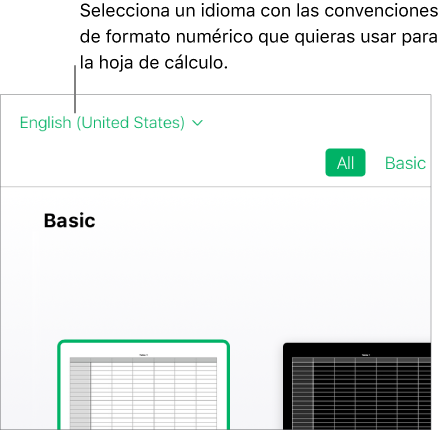
Cuando seleccionas otro idioma, los títulos de las plantillas y algunas opciones de formato de la barra lateral Formato
 cambian para reflejar el idioma.
cambian para reflejar el idioma. Haz doble clic en una plantilla (para reducir las opciones, haz clic en una categoría de la parte superior).
Cuando visualizas una hoja de cálculo con un formato de idioma distinto, un mensaje cerca de la parte inferior de la hoja de cálculo indica el formato que se está utilizando. Para ver ejemplos de las diferencias de formato, haz clic en el idioma del mensaje.
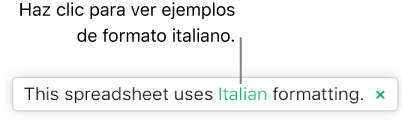
Si añades números, fechas, horas o divisas a una tabla en esta hoja de cálculo, podrás dar formato a los datos con las convenciones del idioma elegido. Las gráficas también reflejan las convenciones de ese idioma.
Puedes cambiar las convenciones de formato utilizadas en una hoja de cálculo existente solo en la aplicación Numbers en un Mac, iPhone o iPad. Para obtener más información, abre la aplicación Numbers en tu ordenador o dispositivo y, posteriormente, elige Ayuda > Ayuda de Numbers (en un Mac) o toca Más > Ayuda de Numbers (en iPhone o iPad).